Pada program ini anda dapat menampilkan sebuah gambar dengan menggunakan beberapa fungsi dari ToolBox, seperti "PictureBox", "CheckBox", dan "Button". Untuk menyelesaikannya anda dapat mengikuti langkah-langkah berikut:
1) Tampilkan terlebih dahulu sebuah Form dengan cara membuka aplikasi Microsoft Visual Studio 2010 dan pilih menu File - New Project - Visual Basic -Windows Forms Application - OK. Setelah itu akan muncul Form seperti dibawah ini
2) Untuk mendesignnya gunakan 1 "PictureBox" yang dapat anda ambil didalam ToolBox, biasanya ToolBox ini terletak di sebelah kiri Form. Kemudian "PictureBox" tersebut dapat anda letakkan didalam Form
3) Kemudian gunakan 1 "CheckBox" dan letakkan didalam Form . Anda dapat mengubah nama "CheckBox" menjadi "Menampilkan Gambar"
4) Dan untuk design yang terakhir gunakan 1 "Button" dan ubah nama "Button" menjadi "Selesai"
5) Setelah design selesai, double klik pada "CheckBox", dan "Button" dengan linsting program :
Public Class Form1
Private Sub CheckBox1_CheckedChanged(ByVal sender As System.Object, ByVal e As System.EventArgs) Handles CheckBox1.CheckedChanged
PictureBox1.Image = Nothing
If CheckBox1.Checked = True Then
PictureBox1.Image = Image.FromFile(Application.StartupPath & "\Mesjid.jpg")
End If
End Sub
Private Sub Button1_Click(ByVal sender As System.Object, ByVal e As System.EventArgs) Handles Button1.Click
End
End Sub
End Class
6) Untuk melihat hasilnya anda dapat memilih menu "Start Debugging" atau menekan "F5" pada tombol keyboard, sehingga dapat anda lihat hasilnya dibawah ini
7) Untuk menampilkan sebuah gambar anda dapat memilih "Menampilkan Gambar" maka Gambar pun muncul
8) Anda dapat memilih "Selesai" untuk mengakhirinya
#Selamat mencoba dan semoga berhasil :)





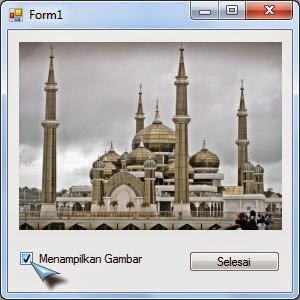
Tidak ada komentar:
Posting Komentar